手机微信聊天记录比较好清理,清理起来也非常的方便。不过电脑上的微信聊天记录清理起来就稍微麻烦一些,想要彻底清理还需要找到微信聊天记录所在的文件夹。那么具体怎么清理电脑微信聊天记录呢?来看看吧!
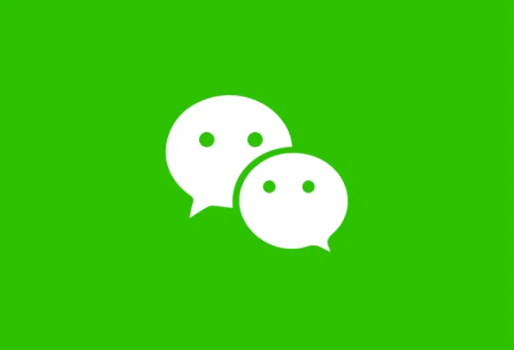
电脑微信聊天记录在哪个文件夹里面
打开自己的电脑,双击电脑桌面的微信进入到登录界面。
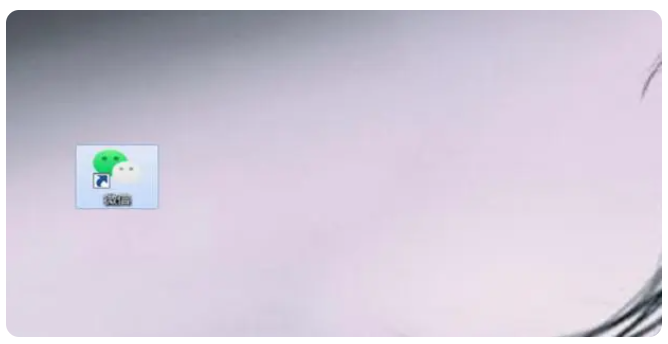
登录成功后,点击微信界面左下角的三条横杠的图标,然后点击设置进入微信的设置。
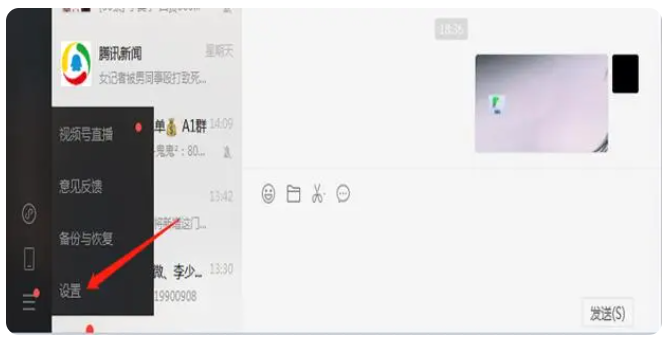
可以看到文件管理后的路径,这个路径就是微信聊天记录及接收图片和视频保存的路径。
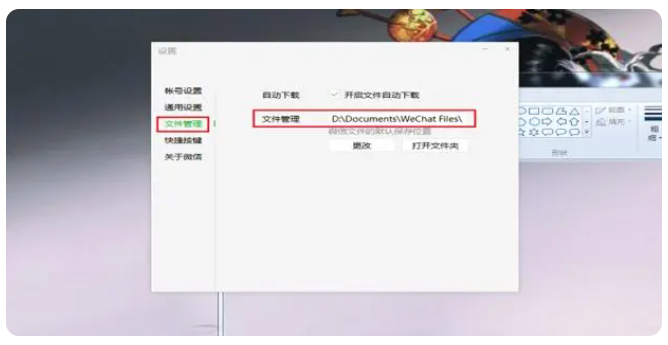
用电脑登录微信客户端,点击左下角三横图标,进入设置界面,选择通用设置。
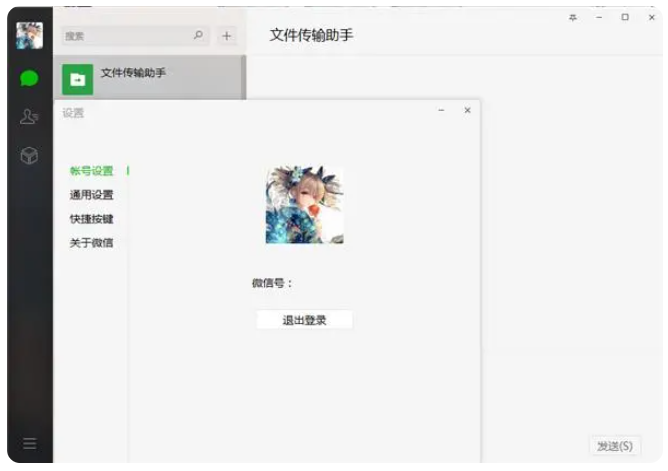
在文件管理栏里点击打开文件夹,找到“WeChat Files”文件,双击打开。

找到以自己微信号命名的文件,双击打开。在“HDHwad Image”文件里面的是头像照片记录,“Image”文件里面是聊天照片记录,“Video”文件里面是聊天视频记录。
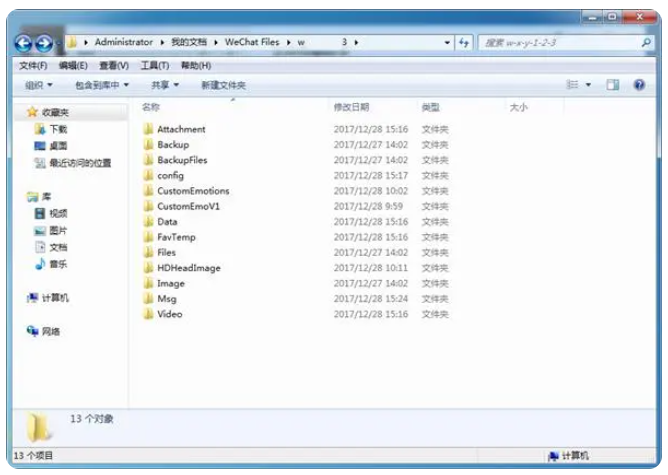
电脑微信聊天记录怎么删除
(1) 首先在电脑桌面上双击“微信电脑版”图标。
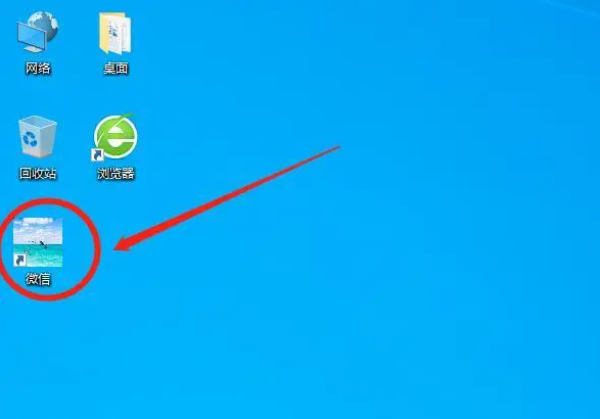
(2) 打开“微信电脑版”后,先看一下显示界面是二维码还是微信号,如果是微信号请再确定一下是不是自己的号,如果是自己的微信号点击“登录“按钮。
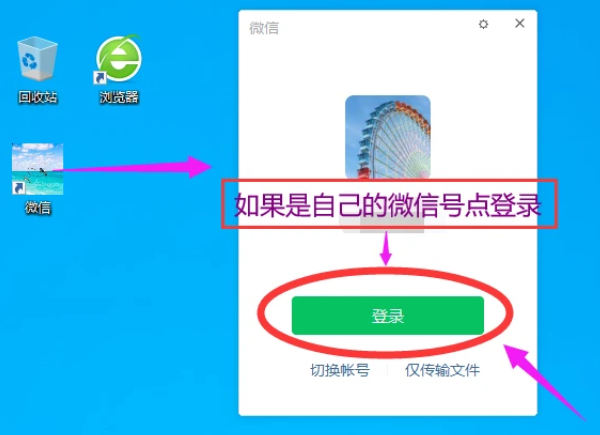
(3) 然后在“手机微信”上面再点确定登录,这样“微信电脑版”就登录成功了。
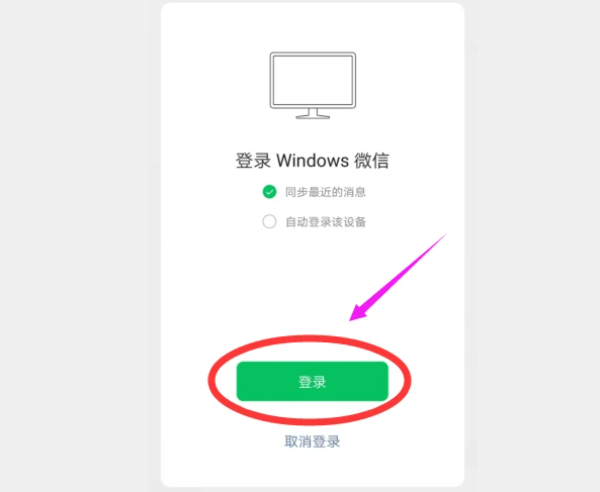
(4) 打开“微信电脑版”后,如果显示的微信号不是自己的号,请点击下面的“切换账号“选项。

(5) 然后在弹出的二维码登录窗口中,用手机微信app扫描二维码登录即可。
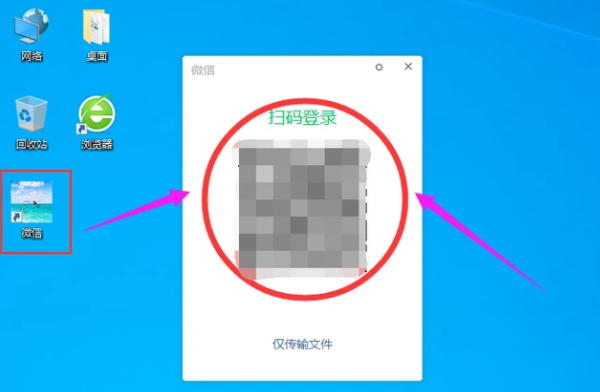
(6) 打开“电脑端微信“窗口后,点击左下角的更多图标,也就是那个三条横线的图标。

(7) 然后在弹出的菜单上面,点击下面的 设置 选项。
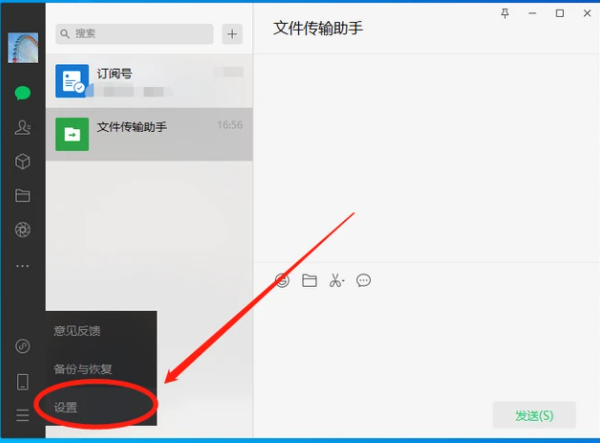
(8) 在弹出的设置窗口里面,点击 通用设置 选项。
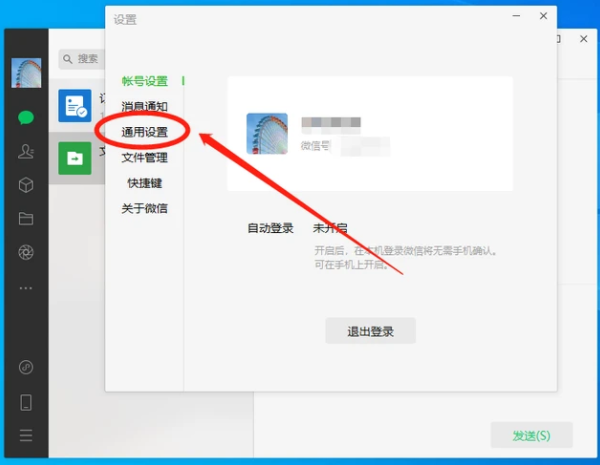
(9) 最后点击右下边的 “清除聊天记录” 选项即可。
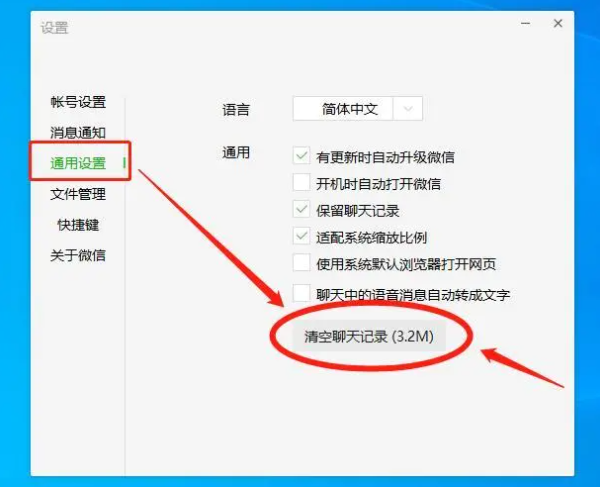
这样自己的微信号在电脑上面所有的聊天记录就删除了。